
Технологическая карта №6 (6 часов)
Наименование: Оборотные регистры накопления. Отчеты. Выбор данных из одной таблицы. Выбор данных из двух таблиц.
Цель: Научится работать с регистрами сведений и перечислениями при работе в 1С 8.
Подготовка к занятию:
По указанной литературе изучить тему рассмотренную в данной технологической карте
Литература:
4.1 Игнатов А.С. учебно – методическое пособие «1С программирование», 2014
4.2 Игнатов. А.С. конспект лекций по дисциплине «1С программирование» 2014.
Перечень оборудования:
5.1 Персональный IBM PC.
5.2 1С версии 8.
Задание:
6.1 Изучить порядок доступа к данным.
6.2 Изучить работу с запросами.
6.3 Изучить настройки в конфигураторе и в режиме 1С:Предприятие.
Порядок выполнения работы:
7.1 Создать отчет Реестр документов.
7.2 Создать Отчет - Рейтинг услуг.
7.3 Изменить параметры отчета.
Содержание отчета:
8.1 Титульный лист
Наименование и цель работы
Выполненное задание
Ответы на контрольные вопросы
Вывод о проделанной работе
Контрольные вопросы:
9.1 Из каких частей состоит текст запроса, какие из них являются обязательными.
9.2 Каковы основные синтаксические конструкции языка запросов.
9.3 Что является источником данных запроса.
9.4 Что такое псевдонимы в языке запросов.
9.5 Что такое параметры запроса.
9.6 Для чего предназначен объект встроенного языка Запрос.
9.7 Для чего предназначена система компоновки данных.
9.8 Для чего предназначена схема компоновки данных.
9.9 Для чего предназначены настройки компоновки данных.
9.10 В чем отличие между реальными и виртуальными таблицами.
Приложение:
ТЕОРЕТИЧЕСКАЯ ЧАСТЬ
Способы доступа к данным
Система 1С:Предприятие 8 поддерживает два способа доступа к данным, хранящимся в базе данных:
объектный (для чтения и записи),
табличный (для чтения).
Объектный способ доступа к данным реализован посредством использования объектов встроенного языка. Важной особенностью объектного способа доступа к данным является то, что, обращаясь к какому-либо объекту встроенного языка, мы обращаемся к некоторой совокупности данных, находящихся в базе данных, как к единому целому. Объектная техника обеспечивает сохранение целостности объектов, кеширование объектов, вызов соответствующих обработчиков событий и т. д. Табличный доступ к данным в 1С: Предприятии 8 реализован с помощью запросов к базе данных, которые составляются на языке запросов. В этой технике разработчик получает возможность оперировать отдельными полями таблиц базы данных, в которых хранятся те или иные данные. Табличная техника предназначена для получения информации из базы данных по некоторым условиям (отбор, группировка, сортировка, объединение нескольких выборок, расчет итогов и т.д.). Табличная техника оптимизирована для обработки больших объемов информации, расположенной в базе данных, и получения данных, отвечающих заданным критериям.
ПРАКТИЧЕСКАЯ ЧАСТЬ
Выбор данных из одной таблицы
Создадим отчет Реестр документов оказание услуги, используя систему компоновки данных. Этот отчет будет выводить список существующих в базе данных документов ОказаниеУслуги в порядке их дат и номеров.
В режиме Конфигуратор
Добавим в конфигураторе объект конфигурации Отчет.
На закладке Основные: имя отчета – РеестрДокументовОказаниеУслуги; расширенное представление - Список оказанных услуг для представления отчета в интерфейсе программы. Создадим схему компоновки данных для отчета, нажмем кнопку Открыть схему компоновки данных. В открывшемся диалоговом окне конструктора макета нажмем Готово. В конструкторе схемы компоновки данных создадим Набор данных – запрос.
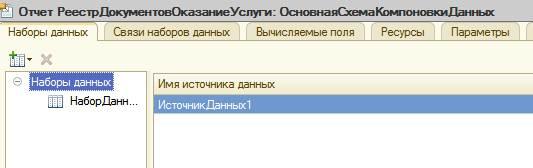
Рис. 13.1. Проведение приходной накладной по двум регистрам
После чего нажмем кнопку Конструктор запроса, в качестве источника данных для запроса выберем объектную таблицу документа ОказаниеУслуги. Из этой таблицы выберем следующие поля:
Склад,
Мастер,
Клиент,
Ссылка.
На закладке Объединения/Псевдонимы укажем, что поле Ссылка будет иметь псевдоним Документ. На закладке Порядок укажем, что результат запроса должен быть упорядочен по значению поля Документ.
На закладке Настройки создадим стандартные настройки, определяющие, как будет выводиться информация в отчет.
Иерархическая структура отчета может содержать в различных сочетаниях три основных элемента:
Группировка - для вывода информации в виде обычного линейного отчета.
Таблица - для вывода информации в виде таблицы.
Диаграмма - для вывода информации в виде диаграммы.
Для добавления нового элемента, в нашем случае группировки, выделим в дереве структуры отчета корневой элемент Отчет и вызовем его контекстное меню. В окне выбора поля группировки просто нажмем ОК. В структуре отчета появится группировка Детальные записи. На закладке Выбранные поля перенесем мышью из списка доступных полей те поля, которые будут выводиться в отчет:
Документ,
Склад,
Мастер,
Клиент.
В результате окно настроек отчета должно иметь вид. На этом создание отчета закончено.
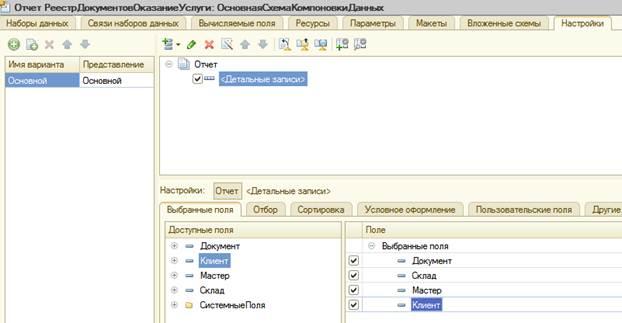
Рис. 13.2. Создание отчета
В окне редактирования объекта конфигурации Отчет РеестрДокументовОказаниеУслуги перейдем на закладку Подсистемы.
Отметим в списке подсистему Оказание услуг.
В режиме 1С: Предприятие
Запустим 1С: Предприятие в режиме отладки.
В открывшемся окне 1С: Предприятия можно наблюдать, что в панели действий раздела Оказание услуг в группе команд для выполнения отчетов появилась команда для формирования отчета Реестр документов оказание услуги. Причем если подвести к ней мышь, то появится всплывающая подсказка Список оказанных услуг, которая определяется свойством Расширенное представление.
Выполним команду Реестр документов оказание услуги.
Перед нами откроется форма отчета, автоматически сформированная системой.
Нажмем кнопку Сформировать.

Рис. 13.3. Форма отчета, автоматически сформированная системой
Перед вам появится отчет содержащий реестр документов Оказание услуги.
Двойным щелчком мыши на поле Документ можно открыть исходный документ, а также выполнить другие действия «расшифровки», которые предоставляет система компоновки данных.
ТЕОРЕТИЧЕСКАЯ ЧАСТЬ
